INTERNET BANKING przewodnik dla klienta
|
|
|
- Teresa Mazurek
- 8 lat temu
- Przeglądów:
Transkrypt
1 INTERNET BANKING przewodnik dla klienta
2 Instrukcja obsługi Internet Banking 1. Informacje ogólne Internet Banking jest jednym ze sposobów obsługi rachunku bankowego. Dzięki niej klient nie musi iść do banku w celu wykonania podstawowych operacji takich jak realizacja przelewu czy założenia zlecenia stałego. Może z własnego domu, przy pomocy komputera z dostępem do Internetu, wykonać operacje dotychczas wykonywane przez pracownika banku, a zlecane przez klienta. System pracuje przez 24 godziny na dobę. Nie ma więc większego znaczenia, o jakiej porze klient będzie z niego korzystał. Dzięki zastosowaniu Internetu nie ma również znaczenia, z jakiego miejsca na ziemi i z jakiego komputera operacja na rachunku będzie wykonana. Usługa ta nie wymaga instalowania dodatkowego oprogramowania na komputerze. Pełnię bezpieczeństwa zapewnia protokół szyfrujący SSL i listy haseł jednorazowych. Poza tym klient ma swój identyfikator nadany przez bank i statyczne hasło dostępu ustalane samodzielnie przez klienta. 2. Bezpieczeństwo, zalecenia Loguj się do systemu zawsze poprzez stronę wskazaną przez Bank Nie zezwalaj przeglądarce na zapisywanie haseł i nazw użytkownika w formularzach Nie przechowuj nazwy użytkownika, hasła i listy haseł jednorazowych w tym samym miejscu Nie korzystaj z komputerów ogólnie dostępnych, np. w kawiarence internetowej Zawsze kończąc pracę korzystaj z polecenia [Wyloguj] Dbaj o aktualizacje posiadanego systemu operacyjnego, szczególnie dotyczące bezpieczeństwa Używaj aktualnego oprogramowania ochrony antywirusowej wraz z zaporą Bank nigdy i w żadnej formie nie będzie Cię prosił o podanie hasła (haseł) dostępu do systemu Internet Banking Bank nie będzie do Ciebie wysyłał żadnych wiadomości poprzez . Jedyny sposób wysyłania komunikatów do użytkowników to komunikaty widoczne w systemie po zalogowaniu lub w opcji [Komunikaty] W celu zachowania bezpieczeństwa system stosuje różne zaawansowane rozwiązania techniczne. Różnorodność zabezpieczeń daje klientowi niezawodny system ochrony konta bankowego. Hasła związane z technologią bezpieczeństwa: Identyfikator klienta unikalny numer nadawany każdemu użytkownikowi systemu przez bank w chwili uruchomienia usługi Hasło dostępu indywidualne hasło dostępu klienta do Internet Bankingu, ustalone przez niego przy pierwszym logowaniu. Musi mieć co najmniej 8 znaków i musi w nim wystąpić co najmniej jedna duża litera, jedna mała litera i jedna cyfra Lista haseł jednorazowych hasła będące losowo wygenerowanymi numerami koniecznymi do autoryzacji operacji bankowych Połączenie z Bankiem chronione jest 128 bitowym protokołem szyfrującym SSL. Listy haseł jednorazowych pozwalają na uniknięcie wykonania zlecenia bez wiedzy właściciela. 3. Wymagania systemowe Do poprawnego działania wystarcza dowolna przeglądarka internetowa obsługująca SSL 128 bitowy, JavaScript oraz pliki cookies. Zalecane przeglądarki to Microsoft Internet Explorer w wersji min. 6 lub Mozilla PL w wersji min Poprawne działanie systemu jest możliwe po prawidłowym skonfigurowaniu przeglądarki. 1
3 Dla zapewnienia właściwego bezpieczeństwa należy wszędzie zainstalować aktualizację certyfikatów głównych. W systemach Windows XP i 2003 usługa ta jest instalowana domyślnie. W starszych wersjach systemu Windows aktualizację można zainstalować na dwa sposoby - albo aktualizacją automatyczną albo wprost, pobierając ją z następującej lokalizacji: 4. Konfiguracja przeglądarki Wszystkie ustawienia są prezentowane na przykładzie przeglądarki Internet Explorer. Aby ustawić style i czcionki sieci Web należy wejść w menu Narzędzia -> Opcje internetowe (rys. 1) rys. 1 rys. 2 Następnie w okienku dialogowym (rys. 2) należy wcisnąć przycisk Dostępność. Wszystkie opcje ustawić tak jak przedstawia to rys. 3. W zakładce Zaawansowane (rys. 4) należy zaznaczyć parametry: Nie zapisuj zaszyfrowanych stron na dysk, Sprawdź czy certyfikat serwera nie został cofnięty, Użyj SSL 3.0. Po skonfigurowaniu przeglądarki można przystąpić do obsługi swojego rachunku. 2
4 rys. 3 rys Logowanie do systemu Aby zalogować się do systemu użytkownik musi wejść na stronę banku. Aby to zrobić należy w polu adresu przeglądarki (rys. 5) wpisać adres: rys. 5 Po ukazaniu się strony należy kliknąć przycisk Logowanie w polu Internet Banking (rys. 6). rys. 6 Zanim zaczniesz wprowadzać jakiekolwiek dane upewnij się, że adres zaczyna się od a nie od Dodatkowo na pasku przeglądarki powinna znajdować się żółta kłódka oznaczająca połączenie szyfrowane. Jeżeli klikniesz na nią dwukrotnie, to przekonasz się czy witryna, na której jesteś jest tą pożądaną. W przypadku nie spełnienia któregokolwiek z tych warunków nie powinnaś/powinieneś logować się (podawać numeru użytkownika i hasła). Następnym krokiem jest podanie swoich danych. W tym celu w okienku logowania należy wpisać swój identyfikator i hasło. Identyfikator i hasło użytkownik otrzymuje w placówce banku w czasie aktywacji usługi. W trakcie pierwszego logowania użytkownik musi zmienić hasło wejścia do swojego rachunku z generowanego w banku na swoje własne. Hasło klienta powinno zawierać co najmniej 8 znaków, w tym przynajmniej jedna litera duża, mała i jedna cyfra. Po poprawnym zalogowaniu na ekranie pojawi się okno główne systemu. Na pasku tytułu znajduje się nazwa użytkownika, z lewej strony menu główne programu, a w części środkowej lista Twoich rachunków dostępnych do obsługi przez Internet, ewentualnie lista nowych komunikatów przysłanych z Banku. WAŻNE Trzykrotna pomyłka w haśle spowoduje zablokowanie usługi. Ponowna aktywacja możliwa jest tylko w Banku. 3
5 6. Menu główne systemu Menu główne programu nie zależy od wyboru rachunku, zawiera komendy odnoszące się do wszystkich Twoich rachunków dostępnych do obsługi w Internecie. Lista rachunków wyświetla listę Twoich rachunków dostępnych do obsługi przez Internet. Dla każdego rachunku, oprócz numeru i nazwy, pokazuje bieżące saldo, wolne środki (bieżące saldo + aktualny limit w rachunku blokady nieoprocentowane) i walutę w której prowadzony jest rachunek. Obsługa rachunku oraz uzyskanie szczegółowych danych rachunku następują po kliknięciu na numerze rachunku. W oknie Informacje o rachunku możesz wydrukować szczegóły danego rachunku [Drukuj] oraz zmienić jego bankową nazwę na własną [Zmień nazwę]. Zawsze możesz powrócić do nazwy nadanej przez Bank za pomocą przycisku [Przywróć domyślne], dostępnego w oknie Zmień nazwę rachunku. W momencie wyboru rachunku, menu programu rozszerzy się o następujące opcje umożliwiające pełną obsługę wybranego rachunku: Przelewy dowolne Przelewy zdefiniowane Zlecenia Przelewy oczekujące Załóż lokatę Historia Kontrahenci Opis opcji znajdziesz w dalszej części instrukcji. Lista lokat wyświetla listę Twoich lokat (numer i nazwa lokaty) dostępnych do obsługi przez Internet wraz z bieżącym saldem, walutą lokaty i datą zapadania (czyli datą, w której lokata będzie przedłużona lub zamknięta). Wybór lokaty (kliknięcie na numerze lokaty) spowoduje przejście do szczegółowych danych lokaty, umożliwi jej ewentualne zamknięcie [Zamknij lokatę] i udostępni obsługę zapisów historycznych danej lokaty, czyli menu: Historia, opis w p. Historia. Lista kredytów wyświetla listę Twoich kredytów (numer i nazwa kredytu) dostępnych do obsługi przez Internet wraz z bieżącym saldem i walutą kredytu. Wybór kredytu (kliknięcie na numerze kredytu) spowoduje przejście do szczegółowych danych kredytu i udostępni obsługę zapisów historycznych danego kredytu za pomocą menu: Historia, opis w p. Historia. Ponadto w oknie Informacje o kredycie możesz obejrzeć harmonogram spłat rat i odsetek kredytu [Harmonogram], wydrukować szczegóły danego kredytu [Drukuj] oraz zmienić jego bankową nazwę na własną [Zmień nazwę]. Zawsze możesz powrócić do nazwy nadanej przez Bank za pomocą przycisku [Przywróć domyślne], dostępnego w oknie Zmień nazwę rachunku. Kursy walut wyświetla tabelę kursów walut na zadany dzień i godzinę (kursy: średni, kupna i sprzedaży pieniądza, kupna i sprzedaży dewiz). Komunikaty wyświetla listę komunikatów informacyjnych, które Bank wysłał do Ciebie w formacie: data ważności komunikatu, jego treść i informacja czy przeczytany. Nieprzeczytane komunikaty pojawiają się w pierwszym oknie po zalogowaniu. Komunikat otwarty (przez kliknięcie na danym komunikacie) zmienia swój status na przeczytany. Komunikat przeczytany możesz usunąć - [Usuń] w oknie danego komunikatu. Zmiana hasła umożliwia zmianę Twojego hasła dostępu do systemu Internet Banking. W celu zmiany hasła musisz podać swoje stare hasło, nowe hasło i potwierdzić nowe hasło. Następnie kliknąć na poleceniu [Wykonaj]. 4
6 Log zdarzeń wyświetla historię pracy z systemem. W tym miejscu możesz zobaczyć, jakie operacje były wykonywane w systemie Internet Banking, z jakiego komputera i kiedy (data i godzina). Hasła jednorazowe polecenie umożliwia obsługę list haseł jednorazowych; szczegółowy opis znajdziesz w dalszej części instrukcji. Wyloguj widoczne w każdym oknie programu na końcu listy menu (umieszczonej z lewej strony okna) oraz u góry ekranu - nad paskiem tytułu. Chcąc zakończyć internetową obsługę swoich rachunków powinnaś/powinieneś zawsze używać tego polecenia w celu zamknięcia aktywnej sesji z Twoim Bankiem. 7. Hasła jednorazowe Lista haseł jednorazowych jest listą losowo wybranych i odpowiednio ponumerowanych liczb sześciocyfrowych. Hasła jednorazowe są niezbędne do autoryzacji wszystkich ważnych operacji na Twoich internetowych rachunkach: wykonywanie przelewów dowolnych (niezdefiniowanych - opcją Przelewy dowolne lub z poziomu kontrahenta w opcji Kontrahenci), definiowanie przelewów (w opcji Przelewy zdefiniowane), definiowanie zleceń (w opcji Zlecenia), ewentualne usuwanie przelewów oczekujących na realizację (w opcji Przelewy oczekujące). Pierwszą listę haseł otrzymasz od pracownika Banku w chwili uruchomienia usługi. Każdą następną musisz zamówić i aktywować samodzielnie po odebraniu jej z banku. Aktywna może być tylko jedna lista. Użytkownik może jednak zamówić więcej list. rys. 6 Po wybraniu menu głównego Hasła jednorazowe na ekranie zobaczysz informacje o swoich listach haseł jednorazowych (rys. 6). Chcąc zamówić nową listę wybierz polecenie [Zamów nową listę]. W tym momencie do banku zostanie wysłane zapotrzebowanie na nową listę haseł jednorazowych, a na ekranie pojawi się informacja o zamówieniu nowej listy haseł jednorazowych. Po odebraniu nowej listy z banku należy ją uaktywnić poleceniem [Aktywuj]; możesz mieć kilka list, ale tylko jedna z nich może być w danej chwili aktywna. Ostatnie hasło z listy służy do aktywacji kolejnej nieaktywnej listy. Jeżeli nie będziesz miał hasła, nową listę uaktywnić będzie mógł jedynie pracownik Banku. Hasło jednorazowe może być użyte tylko jeden raz. W przypadku błędnego wprowadzenia hasła nie ma możliwości poprawy, system poprosi o kolejne hasło z listy. WAŻNE Jeżeli zgubiłeś lub skradziono Ci aktywną listę haseł powinieneś niezwłocznie ją zamknąć korzystając z polecenia [Zamknij listę] znajdującego się przy aktywnej liście. Jednak w tym wypadku, aby uaktywnić kolejną listę haseł musisz udać się do banku. 8. Przelewy dowolne Ten punkt menu jest związany z konkretnym rachunkiem wybranym do obsługi z listy rachunków wyświetlanej w menu Lista rachunków. Pojawi się po wyborze rachunku. Umożliwia wykonanie dowolnego przelewu z tego rachunku. Aby wykonać dowolny przelew: 5
7 Z listy rachunków wybierz ten rachunek, z którego chcesz wykonać przelew, a następnie wybierz z menu polecenie [Przelewy dowolne] odpowiedni rodzaj przelewu spośród: [Przelew], [Składka ZUS], [Przelew podatkowy]. Na ekranie pokaże się formularz danych przelewu. Bezbłędnie wypełnij wszystkie wymagane dane przelewu (dane kontrahenta w obszarze Na rachunek, tytuł, kwotę, datę operacji w obszarze Szczegóły operacji). Jeżeli chcesz żeby przelew został wykonany za kilka dni podaj właściwą przyszłą datę operacji (zmodyfikuj datę podpowiadaną przez system). Musisz jednak pamiętać, by w dniu realizacji na rachunku były dostępne środki niezbędne do wykonania przelewu. Wybierz komendę [Zapisz], a następnie upewnij się, czy dane są wprowadzone poprawnie; komendą [Anuluj] możesz wrócić do okna edycji przelewu, poprawić jego dane i ponownie wybrać [Zapisz]. Poprawnie wprowadzony przelew akceptujesz, wprowadzając hasło jednorazowe o odpowiednim numerze z aktywnej listy haseł. Decyzję realizacji przelewu zatwierdzasz komendą [Wykonaj]. W przelewach do Urzędu Skarbowego, ZUS lub płatnościach MPS, postępuj analogicznie jak w przypadku przelewu zwykłego, pamiętając o zasadach wypełniania takich przelewów. WAŻNE Wypełniając przelew musisz podać poprawny numer rachunku odbiorcy i wypełnić pierwszą linię nazwy odbiorcy i tytułu. 9. Przelewy zdefiniowane Ten punkt menu jest związany z konkretnym rachunkiem wybranym do obsługi z listy rachunków wyświetlanej w menu Lista rachunków. Pojawi się po wyborze rachunku. Umożliwia utworzenie dla tego rachunku listy przelewów zdefiniowanych i ich łatwe wykonanie. W celu usprawnienia obsługi swojego rachunku możesz stworzyć listę najczęściej wykonywanych przelewów. Ta opcja powstała w celu zdefiniowania przelewów, które wykonuje się najczęściej (więcej niż raz) np. opłata za energię elektryczną, abonament telewizyjny lub telefoniczny. Różnica pomiędzy przelewem zwykłym (czyli jednorazowym z opcji Przelewy dowolne), a przelewem zdefiniowanym polega na tym, że w chwili wykonywania przelewu zdefiniowanego konieczne jest podanie jedynie kwoty i daty realizacji przelewu. Przelew do rachunku, w zależności od rodzaju kontrahenta, definiujesz za pomocą komend [Dodaj przelew], [Dodaj składkę ZUS], [Przelew podatkowy]. Wykonujesz podobne czynności jak przy wprowadzaniu danych i zapisywaniu przelewu jednorazowego, patrz opis p. Przelewy dowolne. Jedyną różnicą jest to, że nie podajesz daty operacji i kwoty ( wprowadzasz je w chwili wykonania danego przelewu zdefiniowanego). Zapisanie definicji przelewu wymaga podania hasła z listy haseł jednorazowych. Każdy przelew zdefiniowany ma swoją nazwę. Aby wykonać dany przelew wystarczy wybrać jego nazwę z listy przelewów zdefiniowanych, a następnie podać kwotę przelewu i datę realizacji. Jeżeli dzień realizacji przelewu wypada w dzień wolny to program Cię o tym powiadomi i zaproponuje realizację w pierwszy kolejny dzień roboczy. Wykonując przelew zdefiniowany nie musisz podawać hasła jednorazowego, jest ono potrzebne jedynie w chwili definiowania i modyfikacji tego przelewu. 10. Zlecenia Ten punkt menu jest związany z konkretnym rachunkiem wybranym do obsługi z listy rachunków wyświetlanej w menu Lista rachunków. Pojawi się po wyborze rachunku. Umożliwia klientowi definiowanie nowych i modyfikację istniejących zleceń stałych do tego rachunku. 6
8 Aby zdefiniować zlecenie stałe do wybranego rachunku wybierz menu Zlecenie, a następnie polecenie [Dodaj zlecenie]. W oknie danych zlecenia wykonaj kolejno: Wybierz rodzaj zlecenia spośród: Okresowe ze stałą kwotą jeśli kwota zlecenia jest stała, a jego realizacja odbywa się w jednakowych odstępach czasu mierzonych w miesiącach, np. 15 dnia każdego miesiąca Wg harmonogramu jeśli kolejne kwoty zlecenia i daty realizacji nie są stałe i cykliczne, a wymagają zdefiniowania indywidualnego harmonogramu wypłat W obu przypadkach wypełnij dane adresata zlecenia w obszarze Na rachunek oraz tytuł w obszarze Szczegóły operacji (analogicznie jak przy wprowadzaniu przelewu dowolnego) Jeśli definiujesz zlecenie okresowe ze stałą kwotą: Wpisz kwotę zlecenia w polu Kwota Podaj datę pierwszej wypłaty i jednocześnie dzień miesiąca każdej wypłaty w polu Data następnej realizacji Ustal długość w miesiącach okresu pomiędzy kolejnymi realizacjami zlecenia w polu Skok (co ile miesięcy) Podaj datę końca realizacji zlecenia, czyli Datę ostatniej realizacji Jeśli definiujesz zlecenie wg harmonogramu, to w sposób dowolny podaj kolejne kwoty wypłat i daty ich realizacji; każdą zatwierdź komendą [Dodaj]. Budujesz tym samym harmonogram zlecenia wypłat z rachunku widoczny w obszarze Harmonogram (w ostatniej partii danych zlecenia). Poprawnie wprowadzone dane zlecenia zapisz komendą [Zapisz], podaj odpowiednie hasło jednorazowe i decyzję dodania nowego zlecenia do listy zleceń zatwierdź komendą [Wykonaj]. Możesz zmienić definicję już istniejącego zlecenia, wybranego z listy zleceń. W tym celu kliknij na pożądanym zleceniu i w oknie danych zlecenia użyj komendy [Edytuj]. Wprowadź zmiany, zapisz je [Zapisz], podaj odpowiednie hasło jednorazowe i zatwierdź komendą [Wykonaj]. Możesz usunąć definicję już istniejącego zlecenia, wybranego z listy zleceń. W tym celu kliknij na pożądanym zleceniu i w oknie danych zlecenia użyj komendy [Usuń]. Podaj odpowiednie hasło jednorazowe i zatwierdź decyzję usunięcia definicji komendą [Wykonaj]. Za realizację zleceń odpowiada Bank poszczególne zlecenia wykonuje zgodnie ze zdefiniowanym terminem realizacji. 11. Przelewy oczekujące Menu Przelewy oczekujące dotyczy konkretnego rachunku wybranego do obsługi z listy rachunków wyświetlanej w menu Lista rachunków. Pokazuje listę przelewów wybranego rachunku w formacie: odbiorca (nazwa odbiorcy i tytuł przelewu), data operacji, kwota, oczekujących na realizację, czyli na zaksięgowanie w Banku. Zwykle są to wszystkie przelewy z tego rachunku z przyszłą datą operacji. Możesz: Obejrzeć szczegóły przelewu klikając na pole odbiorca pożądanego przelewu. Usunąć wybrany przelew oczekujący, wybierając komendę [Usuń] w oknie danych przelewu. Operacja usunięcia wymaga podania jednorazowego hasła i zatwierdzenia komendą [Wykonaj]. WAŻNE Jeżeli przelew został wprowadzony jako oczekujący pamiętaj, aby w dniu jego realizacji na rachunku były zgromadzone odpowiednie środki. W przypadku braku środków na rachunku przelew nie zostanie wykonany. 7
9 12. Obsługa lokat System Internet Banking oferuje klientowi zakładanie lokat z rachunku wybranego z Listy rachunków, w ramach wolnych środków tego rachunku. Aby założyć lokatę: Wybierz rachunek, z którego będą pobrane środki na lokatę, a następnie wybierz menu Załóż lokatę. Program pokaże listę dostępnych typów lokat. Wybierz interesującą Cię lokatę, klikając na jej nazwę, a następnie określ pozostałe parametry lokaty: kwotę lokaty, rodzaj lokaty - czy lokata ma się automatycznie odnowić po upływie terminu lokaty czy też nie, miejsce, do którego mają być dopisywane odsetki od lokaty. Jeżeli wybierzesz opcję dopisywania odsetek do salda lokaty, wówczas kwota lokaty zostanie powiększona o odsetki, w przeciwnym razie (opcja do salda rachunku) odsetki zostaną dopisane do rachunku, z którego dana lokata została założona. Opcje wyboru przedłużania lokaty i dopisywania odsetek do salda lokaty lub rachunku są dostępne lub nie w zależności od typu nowo zakładanej lokaty. Nowo założona lokata zostanie dopisana do listy Twoich lokat w menu głównym Lista lokat. Od tej chwili możesz śledzić jej dane i ewentualnie zlikwidować ją. Przeglądanie szczegółów dowolnej lokaty klienta dostępnej do internetowej obsługi, zarówno założonej przez niego w Internecie jak i założonej w Banku. W tym celu wybierz menu (główne) Lista lokat, a następnie kliknij na numerze rachunku lokaty (tak jak w przypadku pozostałych rachunków). Likwidacja wybranej lokaty. W menu Lista lokat kliknij lokatę, którą chcesz zlikwidować. W oknie danych tej lokaty określ rachunek, na który zostaną przeksięgowane środki zgromadzone na lokacie, a następnie wybierz polecenie [Zamknij lokatę]. Ostatnim krokiem tej operacji jest podanie odpowiedniego hasła jednorazowego i zatwierdzenie likwidacji komendą [Wykonaj]. Pamiętaj, że przy zerwaniu lokaty odsetki nie są tak korzystne jak przy zachowaniu umowy (sprawdź tę kwestię w regulaminie lokaty). 13. Historia Menu Historia jest związane w wybranym rachunkiem, lokatą, kredytem. Wyświetla operacje księgowe z zadanego okresu - dowolnego internetowego rachunku klienta, lokaty, kredytu, wybranego odpowiednio w menu Lista rachunków / Lista lokat / Lista kredytów. Ponadto umożliwia zapis danych w plikach formatu CSV, XLS, PDF oraz ich wydruk. Pierwszym krokiem do otrzymania informacji o wykonanych operacjach jest podanie okresu, za jaki mają być wyświetlone operacje. Program umożliwia określenie okresu przez podanie dat brzegowych (od daty do daty) lub liczby ostatnich dni, liczby ostatnich miesięcy. Komendą [Więcej] odsłonisz kolejne możliwości filtrowania operacji na rachunku: wszystkie, strony WN, strony MA, o zadanym słowie kluczowym, od kwoty, do kwoty. Klikając na poleceniu [Drukuj] w oknie zestawienia odfiltrowanych operacji historycznych możesz wydrukować listę operacji widoczną na ekranie. Poleceniem [CSV] / [XLS], [PDF] możesz zapisać te dane w odpowiednich formatach, we wskazanym katalogu. Klikając na operacji możesz podejrzeć szczegółowe dane operacji, zapisać ją w pliku formatu PDF i wydrukować potwierdzenie jej wykonania (stosując odpowiednio komendy [PDF]/ [Drukuj] w oknie danych wybranej operacji). 8
10 Dane operacji historycznej mogą posłużyć ci do wykonania nowego przelewu. Po kliknięciu przycisku [Wykonaj ponownie] znajdziesz się w oknie przelewu dowolnego z informacjami takimi jak w operacji historycznej. Wszystkie dane możesz zmodyfikować. Do realizacji przelewu potrzebować będziesz hasła z listy haseł jednorazowych. 14. Kontrahenci Menu Kontrahenci jest dostępne w wyniku wyboru dowolnego rachunku z menu Lista rachunków. Umożliwia rejestrację kontrahentów klienta w określonych grupach oraz wykonywanie przelewów na adres dowolnego kontrahenta z aktualnie wybranego rachunku. Wszyscy kontrahenci wszystkich grup są dostępni dla każdego rachunku z listy rachunków (są wspólni dla wszystkich rachunków klienta). Aby zarejestrować kontrahenta: Jeśli do nowej grupy, to dodaj nazwę grupy za pomocą polecenia [Nowa grupa] i zapisz ją [Zapisz]. Nazwa tej grupy zostanie dopisana do listy grup kontrahentów. Jeśli do grupy już istniejącej, to przejdź do następnego kroku. Kliknij nazwę pożądanej grupy i w oknie listy kontrahentów tej grupy użyj polecenia [Nowy kontrahent]. Zatwierdź / wskaż grupę nowego kontrahenta oraz wprowadź krótką nazwę kontrahenta w polu Opis kontrahenta (koniecznie) i jego szczegółowe dane w pole Dane odbiorcy (musisz wypełnić pierwszą linię), podaj rachunek kontrahenta (koniecznie), nip, pesel, regon. Nowy kontrahent zostanie przypisany do listy kontrahentów wskazanej grupy. Do kontrahenta docierasz poprzez grupę do której został przypisany lub używając polecenia [Szukaj kontrahenta] okna listy grup kontrahentów, które szuka kontrahenta po nazwie kontrahenta. Możesz usunąć kontrahenta za pomocą polecenia [Usuń] w oknie edycji danych tego kontrahenta. Możesz zmienić nazwę grupy lub usunąć grupę wraz ze wszystkimi przypisanymi do niej kontrahentami za pomocą polecenia [Edytuj] okna listy grup, a następnie odpowiednio polecenia [Zapisz] / [Usuń] w oknie edycji nazwy grupy kontrahentów. Aby wykonać przelew z wybranego rachunku na wybranego kontrahenta: Kliknij na liście rachunków - rachunek, z którego chcesz wykonać przelew. Wybierz menu Kontrahenci i odszukaj kontrahenta odbiorcę przelewu (poleceniem [Szukaj kontrahenta] lub poprzez jego grupę). Na wybranym kontrahencie użyj polecenia [Wykonaj przelew]. Postępuj analogicznie jak przy wykonaniu przelewu jednorazowego (uzupełnij tytuł, kwotę, datę operacji, podaj hasło jednorazowe), patrz opis menu Przelewy dowolne. W przypadku utraty Identyfikatora ID, Hasła lub Listy haseł jednorazowych (środków identyfikacji elektronicznej do Usługi Internet-Banking) należy niezwłocznie powiadomić bank: telefonicznie (w godzinach pracy banku), wysyłając mail-a na adres sekretariat@bssierakow.pl (poza godzinami pracy banku), osobiście w placówkach banku. Im szybciej nastąpi zastrzeżenie, tym mniejsze jest prawdopodobieństwo wystąpienia strat powstałych w wyniku nieuczciwego wykorzystania środków identyfikacji elektronicznej. W razie jakichkolwiek wątpliwości, na stronie znajduje się wersja demonstracyjna systemu Internet Banking, która pozwala na zapoznanie się z jego funkcjami oraz możliwościami. 9
11 NOTATKI 10
Przewodnik dla Klienta
 Załącznik Do Umowy UBE Wolin 2013 r. Przewodnik dla Klienta Internetowa Obsługa Rachunku (Instrukcja użytkownika) https://www.bswolin.pl Wolin 2013 rok 1 SPIS TREŚCI: Informacje ogólne...3 Konfiguracja...3
Załącznik Do Umowy UBE Wolin 2013 r. Przewodnik dla Klienta Internetowa Obsługa Rachunku (Instrukcja użytkownika) https://www.bswolin.pl Wolin 2013 rok 1 SPIS TREŚCI: Informacje ogólne...3 Konfiguracja...3
Internetowa Obsługa Rachunku
 Załącznik Nr 1 do Uchwały Nr 91/2009 Zarządu Banku Spółdzielczego w Kleszczowie z dnia 22.10.2009 Internetowa Obsługa Rachunku (Instrukcja Użytkownika) https://www.online.bskleszczow.pl tel. 044 731 31
Załącznik Nr 1 do Uchwały Nr 91/2009 Zarządu Banku Spółdzielczego w Kleszczowie z dnia 22.10.2009 Internetowa Obsługa Rachunku (Instrukcja Użytkownika) https://www.online.bskleszczow.pl tel. 044 731 31
Internetowa Obsługa Rachunku
 Bank Spółdzielczy w Węgierskiej Górce Internetowa Obsługa Rachunku (Instrukcja Użytkownika) http://www.bs.wegierskagorka.pl Rozwój globalnej sieci Internet tworzy miejsce do powstawania nowych usług. Jedną
Bank Spółdzielczy w Węgierskiej Górce Internetowa Obsługa Rachunku (Instrukcja Użytkownika) http://www.bs.wegierskagorka.pl Rozwój globalnej sieci Internet tworzy miejsce do powstawania nowych usług. Jedną
INTERNET BANKING przewodnik dla klienta
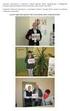 INTERNET BANKING przewodnik dla klienta www.bssierakow.pl Instrukcja obsługi Internet Banking 1. Informacje ogólne Internet Banking jest jednym ze sposobów obsługi rachunku bankowego. Dzięki niej klient
INTERNET BANKING przewodnik dla klienta www.bssierakow.pl Instrukcja obsługi Internet Banking 1. Informacje ogólne Internet Banking jest jednym ze sposobów obsługi rachunku bankowego. Dzięki niej klient
Internetowa obsługa rachunku
 Internetowa obsługa rachunku w Banku Spółdzielczym w Andrespolu (Instrukcja Użytkownika) http://www.bs-andrespol.pl https://online.bs-andrespol.pl SPIS TREŚCI: Wprowadzenie... 3 Bezpieczeństwo... 3 Konfiguracja...
Internetowa obsługa rachunku w Banku Spółdzielczym w Andrespolu (Instrukcja Użytkownika) http://www.bs-andrespol.pl https://online.bs-andrespol.pl SPIS TREŚCI: Wprowadzenie... 3 Bezpieczeństwo... 3 Konfiguracja...
INSTRUKCJA UŻYTKOWANIA SYSTEMU INTERNET BANKING W BANKU SPÓŁDZIELCZYM
 BANK SPÓŁDZIELCZY W SOKOŁOWIE MAŁOPOLSKIM INSTRUKCJA UŻYTKOWANIA SYSTEMU INTERNET BANKING W BANKU SPÓŁDZIELCZYM W SOKOŁOWIE MAŁOPOLSKIM http://www.bssokolow.pl SPIS TREŚCI Wprowadzenie...3 Bezpieczeństwo...3
BANK SPÓŁDZIELCZY W SOKOŁOWIE MAŁOPOLSKIM INSTRUKCJA UŻYTKOWANIA SYSTEMU INTERNET BANKING W BANKU SPÓŁDZIELCZYM W SOKOŁOWIE MAŁOPOLSKIM http://www.bssokolow.pl SPIS TREŚCI Wprowadzenie...3 Bezpieczeństwo...3
LUBUSKO WIELKOPOLSKI BANK SPÓŁDZIELCZY Z SIEDZIBĄ W DREZDENKU. (Instrukcja Użytkownika) https://online.lwbsdrezdenko.
 LUBUSKO WIELKOPOLSKI BANK SPÓŁDZIELCZY Z SIEDZIBĄ W DREZDENKU Internetowa Obsługa Rachunku (Instrukcja Użytkownika) http://www.lwbsdrezdenko.pl https://online.lwbsdrezdenko.pl 1 Rozwój globalnej sieci
LUBUSKO WIELKOPOLSKI BANK SPÓŁDZIELCZY Z SIEDZIBĄ W DREZDENKU Internetowa Obsługa Rachunku (Instrukcja Użytkownika) http://www.lwbsdrezdenko.pl https://online.lwbsdrezdenko.pl 1 Rozwój globalnej sieci
Bank Spółdzielczy w Prabutach
 Regulamin INTERNET banking: Banku Spółdzielczego w Prabutach Załącznik Nr 2 do Instrukcji Inernat Bankingu. Bank Spółdzielczy w Prabutach Internetowa Obsługa Rachunku (Instrukcja Użytkownika) http://www.bsprabuty.pl
Regulamin INTERNET banking: Banku Spółdzielczego w Prabutach Załącznik Nr 2 do Instrukcji Inernat Bankingu. Bank Spółdzielczy w Prabutach Internetowa Obsługa Rachunku (Instrukcja Użytkownika) http://www.bsprabuty.pl
przez INTERNET BANKING Instrukcja Użytkownika http://www.bssusz.pl
 Internetowa Obsługa Rachunku przez INTERNET BANKING Instrukcja Użytkownika http://www.bssusz.pl Rozwój globalnej sieci Internet tworzy miejsce do powstawania nowych usług. Jedną z nich jest Internet Banking,
Internetowa Obsługa Rachunku przez INTERNET BANKING Instrukcja Użytkownika http://www.bssusz.pl Rozwój globalnej sieci Internet tworzy miejsce do powstawania nowych usług. Jedną z nich jest Internet Banking,
(instrukcja użytkownika)
 ul. Stróżowska 1 Załącznik Nr 3 do Uchwały Zarządu Banku Spółdzielczego w Gorlicach Nr 12/2007 z dnia 17 lipca 2007r. Internetowa Obsługa Rachunku (instrukcja użytkownika) http://www.bs.gorlice.pl https://online.bs.gorlice.pl
ul. Stróżowska 1 Załącznik Nr 3 do Uchwały Zarządu Banku Spółdzielczego w Gorlicach Nr 12/2007 z dnia 17 lipca 2007r. Internetowa Obsługa Rachunku (instrukcja użytkownika) http://www.bs.gorlice.pl https://online.bs.gorlice.pl
INTERNET BANKING. Instrukcja Użytkownika
 INTERNET BANKING Instrukcja Użytkownika Rozwój globalnej sieci Internet tworzy miejsce do powstawania nowych usług. Jedną z nich jest Internet Banking, poprzez który możesz kontrolować swój rachunek o
INTERNET BANKING Instrukcja Użytkownika Rozwój globalnej sieci Internet tworzy miejsce do powstawania nowych usług. Jedną z nich jest Internet Banking, poprzez który możesz kontrolować swój rachunek o
Instrukcja uŝytkownika
 BANK SPÓŁDZIELCZY w Niemcach Załącznik do Uchwały Nr 40/2008 Zarządu BS w Niemcach z dnia 18 marca 2008 r. Instrukcja uŝytkownika Internetowa Obsługa Rachunku http:// SPIS TREŚCI Wprowadzenie...3 Bezpieczeństwo...3
BANK SPÓŁDZIELCZY w Niemcach Załącznik do Uchwały Nr 40/2008 Zarządu BS w Niemcach z dnia 18 marca 2008 r. Instrukcja uŝytkownika Internetowa Obsługa Rachunku http:// SPIS TREŚCI Wprowadzenie...3 Bezpieczeństwo...3
Załącznik nr 2 do Uchwały nr 17/2008 Zarządu Banku Spółdzielczego w Lipsku z dnia 4 grudnia 2008 r. (instrukcja uŝytkownika) www.bslipsko.
 Załącznik nr 2 do Uchwały nr 17/2008 Zarządu Banku Spółdzielczego w Lipsku z dnia 4 grudnia 2008 r. Internetowa obsługa rachunku Banku Spółdzielczego w Lipsku (instrukcja uŝytkownika) www.bslipsko.pl SPIS
Załącznik nr 2 do Uchwały nr 17/2008 Zarządu Banku Spółdzielczego w Lipsku z dnia 4 grudnia 2008 r. Internetowa obsługa rachunku Banku Spółdzielczego w Lipsku (instrukcja uŝytkownika) www.bslipsko.pl SPIS
(instrukcja użytkownika)
 BANK SPÓŁDZIELCZY w Czarnkowie Internetowa Obsługa Rachunku (instrukcja użytkownika) http://www.czarnkow.bs.net.pl SPIS TREŚCI Wprowadzenie... 3 Bezpieczeństwo... 3 Konfiguracja... 4 Logowanie do systemu...
BANK SPÓŁDZIELCZY w Czarnkowie Internetowa Obsługa Rachunku (instrukcja użytkownika) http://www.czarnkow.bs.net.pl SPIS TREŚCI Wprowadzenie... 3 Bezpieczeństwo... 3 Konfiguracja... 4 Logowanie do systemu...
Internetowa Obsługa Rachunku (instrukcja użytkownika) http://www.bsjozefow.pl
 BANK SPÓŁDZIELCZY w Józefowie nad Wisła Internetowa Obsługa Rachunku (instrukcja użytkownika) http://www.bsjozefow.pl Bank Spółdzielczy w Józefowie nad Wisłą SPIS TREŚCI Wprowadzenie...3 Bezpieczeństwo...3
BANK SPÓŁDZIELCZY w Józefowie nad Wisła Internetowa Obsługa Rachunku (instrukcja użytkownika) http://www.bsjozefow.pl Bank Spółdzielczy w Józefowie nad Wisłą SPIS TREŚCI Wprowadzenie...3 Bezpieczeństwo...3
Przewodnik dla klienta do internetowej obsługi rachunków bankowych w Banku Spółdzielczym w Błaszkach
 SGB Spółdzielcza Grupa Bankowa Przewodnik dla klienta do internetowej obsługi rachunków bankowych w Banku Spółdzielczym w Błaszkach https://ekonto.bankblaszki.pl SPIS TREŚCI Wprowadzenie... 3 Bezpieczeństwo...
SGB Spółdzielcza Grupa Bankowa Przewodnik dla klienta do internetowej obsługi rachunków bankowych w Banku Spółdzielczym w Błaszkach https://ekonto.bankblaszki.pl SPIS TREŚCI Wprowadzenie... 3 Bezpieczeństwo...
Internetowa Obsługa Rachunku dla klientów indywidualnych
 Załącznik Nr 11 do Regulaminu świadczenia usługi Internet Banking w Banku Spółdzielczym w Mińsku Mazowieckim BANK SPÓŁDZIELCZY W MIŃSKU MAZOWIECKIM Instrukcja Internetowa Obsługa Rachunku dla klientów
Załącznik Nr 11 do Regulaminu świadczenia usługi Internet Banking w Banku Spółdzielczym w Mińsku Mazowieckim BANK SPÓŁDZIELCZY W MIŃSKU MAZOWIECKIM Instrukcja Internetowa Obsługa Rachunku dla klientów
(instrukcja użytkownika)
 BANK SPÓŁDZIELCZY w Kocku Internetowa Obsługa Rachunku (instrukcja użytkownika) http://www.bskock.pl SPIS TREŚCI Wprowadzenie... 3 Bezpieczeństwo... 3 Konfiguracja... 4 Logowanie do systemu... 6 Menu główne
BANK SPÓŁDZIELCZY w Kocku Internetowa Obsługa Rachunku (instrukcja użytkownika) http://www.bskock.pl SPIS TREŚCI Wprowadzenie... 3 Bezpieczeństwo... 3 Konfiguracja... 4 Logowanie do systemu... 6 Menu główne
Millenet to takie proste! 3. 5 kroków do systemu Millenet 4. Definiowanie telefonu dla H@sełSMS i aktywny dostęp do usługi 5
 Spis treści Millenet to takie proste! 3 5 kroków do systemu Millenet 4 Definiowanie telefonu dla H@sełSMS i aktywny dostęp do usługi 5 Do czego służy H@sło2 i H@słaSMS? 5 Zostałeś automatycznie wylogowany?
Spis treści Millenet to takie proste! 3 5 kroków do systemu Millenet 4 Definiowanie telefonu dla H@sełSMS i aktywny dostęp do usługi 5 Do czego służy H@sło2 i H@słaSMS? 5 Zostałeś automatycznie wylogowany?
Aplikacja mobilna Nasz Bank
 Aplikacja mobilna Nasz Bank Instrukcja Użytkownika BANK SPÓŁDZIELCZY w ZATORZE Aplikacja mobilna Nasz Bank Przewodnik Użytkownika system operacyjny Android 1 Spis treści WSTĘP... 3 Pobranie Aplikacji mobilnej...
Aplikacja mobilna Nasz Bank Instrukcja Użytkownika BANK SPÓŁDZIELCZY w ZATORZE Aplikacja mobilna Nasz Bank Przewodnik Użytkownika system operacyjny Android 1 Spis treści WSTĘP... 3 Pobranie Aplikacji mobilnej...
Internetowa Obsługa Rachunku
 BANK SPÓŁDZIELCZY w SKOCZOWIE Internetowa Obsługa Rachunku (instrukcja użytkownika) http://www.bs.skoczow.pl https://online.bs.skoczow.pl Bank Spółdzielczy w Skoczowie Internetowa Obsługa Rachunku SPIS
BANK SPÓŁDZIELCZY w SKOCZOWIE Internetowa Obsługa Rachunku (instrukcja użytkownika) http://www.bs.skoczow.pl https://online.bs.skoczow.pl Bank Spółdzielczy w Skoczowie Internetowa Obsługa Rachunku SPIS
1. MILLENET WPROWADZENIE 1 2. CERTYFIKAT INTERNETOWY 2 3. PIERWSZE LOGOWANIE 2 4. POSTAWOWE POJĘCIA 8 5. INSTRUKCJA UŻYTKOWNIKA 15
 1. MILLENET WPROWADZENIE 1 2. CERTYFIKAT INTERNETOWY 2 3. PIERWSZE LOGOWANIE 2 3.1. WERYFIKACJA CERTYFIKATU 7 3.2. POBIERANIE CERTYFIKATÓW PRZEZ UŻYTKOWNIKÓW BEZ UPRAWNIEŃ AUTORYZACYJNYCH 8 4. POSTAWOWE
1. MILLENET WPROWADZENIE 1 2. CERTYFIKAT INTERNETOWY 2 3. PIERWSZE LOGOWANIE 2 3.1. WERYFIKACJA CERTYFIKATU 7 3.2. POBIERANIE CERTYFIKATÓW PRZEZ UŻYTKOWNIKÓW BEZ UPRAWNIEŃ AUTORYZACYJNYCH 8 4. POSTAWOWE
Przewodnik dla klienta
 PAŁUCKI BANK SPÓŁDZIELCZY w WĄGROWCU Przewodnik dla klienta Aplikacja npodpis do obsługi certyfikatu (instrukcja użytkownika) Wersja 05 https://www.paluckibs.pl I. Słownik pojęć dalej zwana aplikacją;
PAŁUCKI BANK SPÓŁDZIELCZY w WĄGROWCU Przewodnik dla klienta Aplikacja npodpis do obsługi certyfikatu (instrukcja użytkownika) Wersja 05 https://www.paluckibs.pl I. Słownik pojęć dalej zwana aplikacją;
Bank Spółdzielczy w Suszu Spółdzielcza Grupa Bankowa. Aplikacja mobilna. Nasz Bank. Przewodnik Użytkownika. system operacyjny Android
 Bank Spółdzielczy w Suszu Spółdzielcza Grupa Bankowa Aplikacja mobilna Nasz Bank Przewodnik Użytkownika system operacyjny Android https://www.bssusz.pl Spis treści WSTĘP... 3 Pobranie Aplikacji mobilnej...
Bank Spółdzielczy w Suszu Spółdzielcza Grupa Bankowa Aplikacja mobilna Nasz Bank Przewodnik Użytkownika system operacyjny Android https://www.bssusz.pl Spis treści WSTĘP... 3 Pobranie Aplikacji mobilnej...
(instrukcja użytkownika) Wersja 04
 BANK SPÓŁDZIELCZY w Końskowoli Internetowa Obsługa Rachunku (instrukcja użytkownika) Wersja 04 http://www.bskonskowola.pl SPIS TREŚCI Wprowadzenie... 3 Bezpieczeństwo... 3 Konfiguracja... 4 Logowanie do
BANK SPÓŁDZIELCZY w Końskowoli Internetowa Obsługa Rachunku (instrukcja użytkownika) Wersja 04 http://www.bskonskowola.pl SPIS TREŚCI Wprowadzenie... 3 Bezpieczeństwo... 3 Konfiguracja... 4 Logowanie do
Instrukcja logowania i realizacji podstawowych transakcji w systemie bankowości internetowej dla klientów biznesowych BusinessPro.
 Instrukcja logowania i realizacji podstawowych transakcji w systemie bankowości internetowej dla klientów biznesowych BusinessPro aktualizacja: 8 listopada 2017 r. Spis treści: 1. Logowanie do bankowości
Instrukcja logowania i realizacji podstawowych transakcji w systemie bankowości internetowej dla klientów biznesowych BusinessPro aktualizacja: 8 listopada 2017 r. Spis treści: 1. Logowanie do bankowości
Aplikacja npodpis do obsługi certyfikatu
 BANK SPÓŁDZIELCZY w Piotrkowie Kujawskim Aplikacja npodpis do obsługi certyfikatu (instrukcja użytkownika) Wersja 05 https://www.bspk.pl I. Słownik pojęć dalej zwana aplikacją; Internet Banking dla Firm
BANK SPÓŁDZIELCZY w Piotrkowie Kujawskim Aplikacja npodpis do obsługi certyfikatu (instrukcja użytkownika) Wersja 05 https://www.bspk.pl I. Słownik pojęć dalej zwana aplikacją; Internet Banking dla Firm
(instrukcja użytkownika) https://ekonto.nadnoteckibank.pl
 NADNOTECKI BANK SPÓŁDZIELCZY Internetowa Obsługa Rachunku (instrukcja użytkownika) http://www.nadnoteckibank.pl https://ekonto.nadnoteckibank.pl SPIS TREŚCI Wprowadzenie... 3 Bezpieczeństwo... 3 Konfiguracja...
NADNOTECKI BANK SPÓŁDZIELCZY Internetowa Obsługa Rachunku (instrukcja użytkownika) http://www.nadnoteckibank.pl https://ekonto.nadnoteckibank.pl SPIS TREŚCI Wprowadzenie... 3 Bezpieczeństwo... 3 Konfiguracja...
Zał. Nr 10 do Uchwały Nr 52/2008 Zarządu BS z dnia 18.09.2008r. (instrukcja uŝytkownika) http://www.bswasewo.pl
 Zał. Nr 10 do Uchwały Nr 52/2008 Zarządu BS z dnia 18.09.2008r. BANK SPÓŁDZIELCZY w Wąsewie Internetowa Obsługa Rachunku (instrukcja uŝytkownika) http://www.bswasewo.pl SPIS TREŚCI Wprowadzenie... 3 Bezpieczeństwo...
Zał. Nr 10 do Uchwały Nr 52/2008 Zarządu BS z dnia 18.09.2008r. BANK SPÓŁDZIELCZY w Wąsewie Internetowa Obsługa Rachunku (instrukcja uŝytkownika) http://www.bswasewo.pl SPIS TREŚCI Wprowadzenie... 3 Bezpieczeństwo...
Aplikacja npodpis do obsługi certyfikatu
 BANK SPÓŁDZIELCZY W SŁUPCY Aplikacja npodpis do obsługi certyfikatu (instrukcja użytkownika) Wersja 04 http://www.bsslupca.pl I. Słownik pojęć: dalej zwana aplikacją; Internet Banking dla Firm dalej zwany
BANK SPÓŁDZIELCZY W SŁUPCY Aplikacja npodpis do obsługi certyfikatu (instrukcja użytkownika) Wersja 04 http://www.bsslupca.pl I. Słownik pojęć: dalej zwana aplikacją; Internet Banking dla Firm dalej zwany
Klikając zaloguj do KIRI-BS zostaniemy przekserowani do strony logowania Bankowości Internetowej.
 Powiatowy Bank Spółdzielczy w Lubaczowie oferuje Paostwu bezpieczną i nowoczesną formę dostępu do rachunku przez Internet. Usługa SBI która umożliwia klientom indywidualnym oraz małym i średnim firmom
Powiatowy Bank Spółdzielczy w Lubaczowie oferuje Paostwu bezpieczną i nowoczesną formę dostępu do rachunku przez Internet. Usługa SBI która umożliwia klientom indywidualnym oraz małym i średnim firmom
PRZEWODNIK UŻYTKOWNIKA PO PORTALU KARTOWYM KARTOSFERA
 PRZEWODNIK UŻYTKOWNIKA PO PORTALU KARTOWYM KARTOSFERA SPIS TREŚCI 1. Wstęp...3 1.1 Zanim zaczniesz konfiguracja przeglądarki internetowej...3 2. Rejestracja i logowanie w portalu kartowym...3 2.1 Rejestracja
PRZEWODNIK UŻYTKOWNIKA PO PORTALU KARTOWYM KARTOSFERA SPIS TREŚCI 1. Wstęp...3 1.1 Zanim zaczniesz konfiguracja przeglądarki internetowej...3 2. Rejestracja i logowanie w portalu kartowym...3 2.1 Rejestracja
Aplikacja npodpis do obsługi certyfikatu
 BANK SPÓŁDZIELCZY w Witkowie Aplikacja npodpis do obsługi certyfikatu (instrukcja użytkownika) Wersja 05 http://www.ib.bswitkowo.pl I. Słownik pojęć dalej zwana aplikacją; Internet Banking dla Firm dalej
BANK SPÓŁDZIELCZY w Witkowie Aplikacja npodpis do obsługi certyfikatu (instrukcja użytkownika) Wersja 05 http://www.ib.bswitkowo.pl I. Słownik pojęć dalej zwana aplikacją; Internet Banking dla Firm dalej
Aplikacja npodpis do obsługi certyfikatu (instrukcja użytkownika)
 Pałucki Bank Spółdzielczy w Wągrowcu Spółdzielcza Grupa Bankowa Aplikacja npodpis do obsługi certyfikatu (instrukcja użytkownika) Wągrowiec, maj 2019 r. Spis treści I. Aplikacja npodpis do obsługi certyfikatu...
Pałucki Bank Spółdzielczy w Wągrowcu Spółdzielcza Grupa Bankowa Aplikacja npodpis do obsługi certyfikatu (instrukcja użytkownika) Wągrowiec, maj 2019 r. Spis treści I. Aplikacja npodpis do obsługi certyfikatu...
Instrukcja logowania i realizacji podstawowych transakcji w systemie bankowości internetowej dla klientów biznesowych BusinessPro.
 Instrukcja logowania i realizacji podstawowych transakcji w systemie bankowości internetowej dla klientów biznesowych BusinessPro aktualizacja: 12 czerwca 2017 r. Spis treści: 1. Pierwsze logowanie do
Instrukcja logowania i realizacji podstawowych transakcji w systemie bankowości internetowej dla klientów biznesowych BusinessPro aktualizacja: 12 czerwca 2017 r. Spis treści: 1. Pierwsze logowanie do
Aplikacja do podpisu cyfrowego npodpis
 ABS Bank Spółdzielczy Aplikacja do podpisu cyfrowego npodpis (instrukcja użytkownika) Wersja 1.0 http://www.absbank.pl 1. Aplikacja do podpisu cyfrowego - npodpis Słownik pojęć: Aplikacja do podpisu cyfrowego
ABS Bank Spółdzielczy Aplikacja do podpisu cyfrowego npodpis (instrukcja użytkownika) Wersja 1.0 http://www.absbank.pl 1. Aplikacja do podpisu cyfrowego - npodpis Słownik pojęć: Aplikacja do podpisu cyfrowego
PODRĘCZNIK OBSŁUGI BUSINESSNET
 PODRĘCZNIK OBSŁUGI BUSINESSNET. LOGOWANIE. AUTORYZACJA ZLECENIA. NOWY KLUCZ. PRZELEWY 5. ZLECENIA STAŁE 6. MODUŁ PRAWNY 7. DOSTĘP DO DEALINGNET 8. CERTYFIKAT KWALIFIKOWANY JAK ZALOGOWAĆ SIĘ DO BUSINESSNET
PODRĘCZNIK OBSŁUGI BUSINESSNET. LOGOWANIE. AUTORYZACJA ZLECENIA. NOWY KLUCZ. PRZELEWY 5. ZLECENIA STAŁE 6. MODUŁ PRAWNY 7. DOSTĘP DO DEALINGNET 8. CERTYFIKAT KWALIFIKOWANY JAK ZALOGOWAĆ SIĘ DO BUSINESSNET
Aplikacja npodpis do obsługi certyfikatu
 BANK SPÓŁDZIELCZY w Łosicach Aplikacja npodpis do obsługi certyfikatu (instrukcja użytkownika) Wersja 02 http://www.bslosice.pl I. Aplikacja npodpis do obsługi certyfikatu Słownik pojęć: Aplikacja npodpis
BANK SPÓŁDZIELCZY w Łosicach Aplikacja npodpis do obsługi certyfikatu (instrukcja użytkownika) Wersja 02 http://www.bslosice.pl I. Aplikacja npodpis do obsługi certyfikatu Słownik pojęć: Aplikacja npodpis
Pierwsze logowanie do systemu I-Bank
 Pierwsze logowanie do systemu I-Bank Przed pierwszą rejestracją w systemie I-Bank na komputerze należy zainstalować program Java w najnowszej wersji dostępnej na stronie producenta www.java.com. Uwaga:
Pierwsze logowanie do systemu I-Bank Przed pierwszą rejestracją w systemie I-Bank na komputerze należy zainstalować program Java w najnowszej wersji dostępnej na stronie producenta www.java.com. Uwaga:
Bezpieczna bankowość ekonto24
 Bezpieczna bankowość ekonto24 Bezpieczne logowanie Zapoznaj się z podstawowymi zasadami bezpiecznego korzystania z bankowości elektronicznej w SK banku. Przed zalogowaniem się do systemu internetowego
Bezpieczna bankowość ekonto24 Bezpieczne logowanie Zapoznaj się z podstawowymi zasadami bezpiecznego korzystania z bankowości elektronicznej w SK banku. Przed zalogowaniem się do systemu internetowego
PODRĘCZNIK UŻYTKOWNIKA PO PORTALU KARTOWYM KARTOSFERA
 PODRĘCZNIK UŻYTKOWNIKA PO PORTALU KARTOWYM KARTOSFERA Spis treści 1. Wstęp...3 1.1 Zanim zaczniesz konfiguracja przeglądarki internetowej...3 1.2 Zanim zaczniesz niezbędne kroki do wykonywania transakcji
PODRĘCZNIK UŻYTKOWNIKA PO PORTALU KARTOWYM KARTOSFERA Spis treści 1. Wstęp...3 1.1 Zanim zaczniesz konfiguracja przeglądarki internetowej...3 1.2 Zanim zaczniesz niezbędne kroki do wykonywania transakcji
INSTRUKCJA UŻYTKOWNIKA usługi ebanknet oraz Bankowości Mobilnej PBS Bank
 INSTRUKCJA UŻYTKOWNIKA usługi ebanknet oraz Bankowości Mobilnej PBS Bank WITAMY W SYSTEMIE BAKOWOŚCI INTERNETOWEJ EBANKNET Dziękujemy za wybranie Usługi Bankowości Internetowej ebanknet Polskiego Banku
INSTRUKCJA UŻYTKOWNIKA usługi ebanknet oraz Bankowości Mobilnej PBS Bank WITAMY W SYSTEMIE BAKOWOŚCI INTERNETOWEJ EBANKNET Dziękujemy za wybranie Usługi Bankowości Internetowej ebanknet Polskiego Banku
INTERNETOWA OBSŁUGA RACHUNKU
 Załącznik do Uchwały Zarządu Banku nr 525/2011 z dnia 16.12.2011 r. INTERNETOWA OBSŁUGA RACHUNKU (INSTRUKCJA UŻYTKOWNIKA) (WERSJA 04) http://www.bank-kaszubski.pl SPIS TREŚCI Wprowadzenie... 3 Bezpieczeństwo...
Załącznik do Uchwały Zarządu Banku nr 525/2011 z dnia 16.12.2011 r. INTERNETOWA OBSŁUGA RACHUNKU (INSTRUKCJA UŻYTKOWNIKA) (WERSJA 04) http://www.bank-kaszubski.pl SPIS TREŚCI Wprowadzenie... 3 Bezpieczeństwo...
System Bankowości Internetowej ABS 24 - AUTORYZACJA za pośrednictwem kodów SMS -
 System Bankowości Internetowej ABS 24 - AUTORYZACJA za pośrednictwem kodów SMS - Zakres usług świadczonych w ramach Systemu Bankowości Internetowej ABS 24 I Informacje o rachunku 1. Podstawowe informacje
System Bankowości Internetowej ABS 24 - AUTORYZACJA za pośrednictwem kodów SMS - Zakres usług świadczonych w ramach Systemu Bankowości Internetowej ABS 24 I Informacje o rachunku 1. Podstawowe informacje
Jak się zalogować do Pocztowy24 Biznes
 Jak się zalogować do Pocztowy24 Biznes Wejdź na stronę Banku Pocztowego www.pocztowy.pl. W prawym górnym rogu, na czerwonej belce znajdziesz przycisk Zaloguj się, wybierz go, a następnie wybierz przycisk
Jak się zalogować do Pocztowy24 Biznes Wejdź na stronę Banku Pocztowego www.pocztowy.pl. W prawym górnym rogu, na czerwonej belce znajdziesz przycisk Zaloguj się, wybierz go, a następnie wybierz przycisk
Aplikacja npodpis do obsługi certyfikatu
 BANK SPÓŁDZIELCZY w Koninie Aplikacja npodpis do obsługi certyfikatu (instrukcja użytkownika) Wersja 06 https://www.bskonin.pl I. Słownik pojęć dalej zwana aplikacją; Internet Banking dla Firm dalej zwany
BANK SPÓŁDZIELCZY w Koninie Aplikacja npodpis do obsługi certyfikatu (instrukcja użytkownika) Wersja 06 https://www.bskonin.pl I. Słownik pojęć dalej zwana aplikacją; Internet Banking dla Firm dalej zwany
PODRĘCZNIK UŻYTKOWNIKA PO PORTALU KARTOWYM KARTOSFERA
 PODRĘCZNIK UŻYTKOWNIKA PO PORTALU KARTOWYM KARTOSFERA 1. Wstęp...3 1.1. Zanim zaczniesz konfiguracja przeglądarki internetowej...3 1.2. Zanim zaczniesz niezbędne kroki do wykonywania transakcji internetowych...3
PODRĘCZNIK UŻYTKOWNIKA PO PORTALU KARTOWYM KARTOSFERA 1. Wstęp...3 1.1. Zanim zaczniesz konfiguracja przeglądarki internetowej...3 1.2. Zanim zaczniesz niezbędne kroki do wykonywania transakcji internetowych...3
KOMUNIKAT dla Klientów Idea Bank SA korzystających z bankowości elektronicznej dla spółek z dnia r.
 1/6 KOMUNIKAT dla Klientów korzystających z bankowości elektronicznej dla spółek z dnia 02.03.2013 r. Tabela Funkcjonalności Systemów obowiązuje od dnia 02.03.2013 r. RACHUNKI BANKOWE Usługa Dostęp do
1/6 KOMUNIKAT dla Klientów korzystających z bankowości elektronicznej dla spółek z dnia 02.03.2013 r. Tabela Funkcjonalności Systemów obowiązuje od dnia 02.03.2013 r. RACHUNKI BANKOWE Usługa Dostęp do
INSTRUKCJA UŻYTKOWNIKA Aplikacja mobilna Kasa Stefczyka. Klienci indywidualni
 INSTRUKCJA UŻYTKOWNIKA Aplikacja mobilna Kasa Stefczyka Klienci indywidualni Data publikacji: 15.05.2017 Spis treści 1. Wstęp 3 2. Definicje 3 3. Aplikacja mobilna Kasa Stefczyka 3 3.1. Aktywacja Aplikacji
INSTRUKCJA UŻYTKOWNIKA Aplikacja mobilna Kasa Stefczyka Klienci indywidualni Data publikacji: 15.05.2017 Spis treści 1. Wstęp 3 2. Definicje 3 3. Aplikacja mobilna Kasa Stefczyka 3 3.1. Aktywacja Aplikacji
Czym jest ING BankOnLine? Zamówienie i aktywacja. Logowanie i korzystanie
 Czym jest ING BankOnLine? ING BankOnLine to bezpłatny dostęp do konta osobistego, firmowego lub oszczędnościowego, przez Internet. Dla kogo: Jest przeznaczony zarówno dla klientów indywidualnych, jak i
Czym jest ING BankOnLine? ING BankOnLine to bezpłatny dostęp do konta osobistego, firmowego lub oszczędnościowego, przez Internet. Dla kogo: Jest przeznaczony zarówno dla klientów indywidualnych, jak i
INSTRUKCJA UŻYTKOWNIKA USŁUGI INTERNET BANKING W BANKU SPÓŁDZIELCZYM W BIELSKU PODLASKIM
 Załącznik nr 1 do Regulaminu usług SBE w Banku Spółdzielczym w Bielsku Podlaskim. INSTRUKCJA UŻYTKOWNIKA USŁUGI INTERNET BANKING W BANKU SPÓŁDZIELCZYM W BIELSKU PODLASKIM https://konto.bsbielsk.pl SPIS
Załącznik nr 1 do Regulaminu usług SBE w Banku Spółdzielczym w Bielsku Podlaskim. INSTRUKCJA UŻYTKOWNIKA USŁUGI INTERNET BANKING W BANKU SPÓŁDZIELCZYM W BIELSKU PODLASKIM https://konto.bsbielsk.pl SPIS
PekaoBIZNES 24 Szybki START. Przewodnik dla Użytkowników z dostępem podstawowym
 PekaoBIZNES 24 Szybki START Przewodnik dla Użytkowników z dostępem podstawowym Podręcznik przygotowany na potrzeby wdrożenia systemu w zborach i obwodach Świadków Jehowy ZAWARTOŚĆ PRZEWODNIKA Niniejszy
PekaoBIZNES 24 Szybki START Przewodnik dla Użytkowników z dostępem podstawowym Podręcznik przygotowany na potrzeby wdrożenia systemu w zborach i obwodach Świadków Jehowy ZAWARTOŚĆ PRZEWODNIKA Niniejszy
INSTRUKCJA UŻYTKOWNIKA
 INSTRUKCJA UŻYTKOWNIKA APLIKACJA MOBILNA mskok Usługa Tele-skok: 801 803 800 lub +48 (58) 782 59 00 opłata zgodna z taryfą operatora SPIS TREŚCI 1 WSTĘP... 2 2 SŁOWNIK POJĘĆ... 2 3 APLIKACJA MOBILNA mskok...
INSTRUKCJA UŻYTKOWNIKA APLIKACJA MOBILNA mskok Usługa Tele-skok: 801 803 800 lub +48 (58) 782 59 00 opłata zgodna z taryfą operatora SPIS TREŚCI 1 WSTĘP... 2 2 SŁOWNIK POJĘĆ... 2 3 APLIKACJA MOBILNA mskok...
(instrukcja użytkownika)
 BANK SPÓŁDZIELCZY w Smętowie Granicznym Internetowa Obsługa Rachunku (instrukcja użytkownika) Wersja 09 http://www.bssmetowo.com.pl SPIS TREŚCI Wprowadzenie... 3 Bezpieczeństwo... 3 Konfiguracja... 4 Logowanie
BANK SPÓŁDZIELCZY w Smętowie Granicznym Internetowa Obsługa Rachunku (instrukcja użytkownika) Wersja 09 http://www.bssmetowo.com.pl SPIS TREŚCI Wprowadzenie... 3 Bezpieczeństwo... 3 Konfiguracja... 4 Logowanie
Instrukcja użytkownika. http://www.sbrbank.pl
 Instrukcja użytkownika http://www.sbrbank.pl SPIS TREŚCI Wprowadzenie... 3 Bezpieczeństwo... 3 Konfiguracja... 4 Logowanie do systemu... 7 Menu główne programu... 8 RACHUNKI... 10 Przelewy jednorazowe...
Instrukcja użytkownika http://www.sbrbank.pl SPIS TREŚCI Wprowadzenie... 3 Bezpieczeństwo... 3 Konfiguracja... 4 Logowanie do systemu... 7 Menu główne programu... 8 RACHUNKI... 10 Przelewy jednorazowe...
http://www.bsframpol.pl
 BANK SPÓŁDZIELCZY we Frampolu Internetowa Obsługa Rachunku (instrukcja uŝytkownika) http://www.bsframpol.pl SPIS TREŚCI Wprowadzenie...3 Bezpieczeństwo...3 Konfiguracja...4 Logowanie do systemu...6 Menu
BANK SPÓŁDZIELCZY we Frampolu Internetowa Obsługa Rachunku (instrukcja uŝytkownika) http://www.bsframpol.pl SPIS TREŚCI Wprowadzenie...3 Bezpieczeństwo...3 Konfiguracja...4 Logowanie do systemu...6 Menu
PODRĘCZNIK OBSŁUGI BUSINESSNET
 PODRĘCZNIK OBSŁUGI BUSINESSNET. LOGOWANIE. AUTORYZACJA ZLECENIA. NOWY KLUCZ. PRZELEWY 5. ZLECENIA STAŁE 6. MODUŁ PRAWNY 7. DOSTĘP DO DEALINGNET 8. ANKIETA MIFID 9. CERTYFIKAT KWALIFIKOWANY JAK ZALOGOWAĆ
PODRĘCZNIK OBSŁUGI BUSINESSNET. LOGOWANIE. AUTORYZACJA ZLECENIA. NOWY KLUCZ. PRZELEWY 5. ZLECENIA STAŁE 6. MODUŁ PRAWNY 7. DOSTĘP DO DEALINGNET 8. ANKIETA MIFID 9. CERTYFIKAT KWALIFIKOWANY JAK ZALOGOWAĆ
Bezpieczna bankowość efirma24
 Bezpieczna bankowość efirma24 Bezpieczne logowanie Zapoznaj się z podstawowymi zasadami bezpiecznego korzystania z bankowości elektronicznej w SK banku. Przed zalogowaniem się do systemu internetowego
Bezpieczna bankowość efirma24 Bezpieczne logowanie Zapoznaj się z podstawowymi zasadami bezpiecznego korzystania z bankowości elektronicznej w SK banku. Przed zalogowaniem się do systemu internetowego
INSTRUKCJA UŻYTKOWNIKA Aplikacja mobilna Kasy Stefczyka. Klienci indywidualni
 INSTRUKCJA UŻYTKOWNIKA Aplikacja mobilna Kasy Stefczyka Klienci indywidualni Data publikacji: 05.08.2019 Spis treści Aplikacja mobilna Kasa Stefczyka 3 1. Aktywacja aplikacji mobilnej Kasa Stefczyka, instalacja
INSTRUKCJA UŻYTKOWNIKA Aplikacja mobilna Kasy Stefczyka Klienci indywidualni Data publikacji: 05.08.2019 Spis treści Aplikacja mobilna Kasa Stefczyka 3 1. Aktywacja aplikacji mobilnej Kasa Stefczyka, instalacja
www.meritumbank.pl Instrukcja negocjacji on-line oprocentowania lokat i kursów walut
 www.meritumbank.pl Instrukcja negocjacji on-line oprocentowania lokat i kursów walut Bankowość elektroniczna 2 Aktualizacja: 7 listopada 2013 r. Spis treści I. NEGOCJACJE ON-LINE OPROCENTOWANIA LOKAT ZA
www.meritumbank.pl Instrukcja negocjacji on-line oprocentowania lokat i kursów walut Bankowość elektroniczna 2 Aktualizacja: 7 listopada 2013 r. Spis treści I. NEGOCJACJE ON-LINE OPROCENTOWANIA LOKAT ZA
INSTRUKCJA UŻYTKOWNIKA Aplikacja mobilna Kasa Stefczyka. Klienci indywidualni
 INSTRUKCJA UŻYTKOWNIKA Aplikacja mobilna Kasa Stefczyka Klienci indywidualni Data publikacji: 12.04.2018 Spis treści 1. Wstęp 3 2. Definicje 3 3. Aplikacja mobilna Kasa Stefczyka 3 3.1. Aktywacja Aplikacji
INSTRUKCJA UŻYTKOWNIKA Aplikacja mobilna Kasa Stefczyka Klienci indywidualni Data publikacji: 12.04.2018 Spis treści 1. Wstęp 3 2. Definicje 3 3. Aplikacja mobilna Kasa Stefczyka 3 3.1. Aktywacja Aplikacji
Instrukcja obsługi platformy B2B ARA Pneumatik
 Instrukcja obsługi platformy B2B ARA Pneumatik Spis treści 1. DOSTĘP DO SERWISU... 2 1.1 REJESTRACJA... 2 1.2 LOGOWANIE... 4 1.3 RESETOWANIE HASŁA... 4 2. SKŁADANIE ZAMÓWIENIA... 5 2.1 WYBÓR GRUPY PRODUKTÓW...
Instrukcja obsługi platformy B2B ARA Pneumatik Spis treści 1. DOSTĘP DO SERWISU... 2 1.1 REJESTRACJA... 2 1.2 LOGOWANIE... 4 1.3 RESETOWANIE HASŁA... 4 2. SKŁADANIE ZAMÓWIENIA... 5 2.1 WYBÓR GRUPY PRODUKTÓW...
WSTĘP. Szanowni Państwo, Witamy bardzo serdecznie w gronie internautów, użytkowników systemów informatycznych przez Internet.
 WSTĘP Szanowni Państwo, Witamy bardzo serdecznie w gronie internautów, użytkowników systemów informatycznych przez Internet. Oferujemy Państwu jedną z unikalnych, a za razem bardzo bezpiecznych usług dostępu
WSTĘP Szanowni Państwo, Witamy bardzo serdecznie w gronie internautów, użytkowników systemów informatycznych przez Internet. Oferujemy Państwu jedną z unikalnych, a za razem bardzo bezpiecznych usług dostępu
(instrukcja użytkownika) Wersja 09
 BANK SPÓŁDZIELCZY w Białej Podlaskiej Internetowa Obsługa Rachunku (instrukcja użytkownika) Wersja 09 http://www.bsbialapodlaska.pl SPIS TREŚCI Wprowadzenie... 3 Bezpieczeństwo... 3 Konfiguracja... 4 Logowanie
BANK SPÓŁDZIELCZY w Białej Podlaskiej Internetowa Obsługa Rachunku (instrukcja użytkownika) Wersja 09 http://www.bsbialapodlaska.pl SPIS TREŚCI Wprowadzenie... 3 Bezpieczeństwo... 3 Konfiguracja... 4 Logowanie
Instrukcja obsługi certyfikatów w programie pocztowym MS Outlook Express 5.x/6.x
 Spis treści Wstęp... 1 Instalacja certyfikatów w programie pocztowym... 1 Instalacja certyfikatów własnych... 1 Instalacja certyfikatów innych osób... 3 Import certyfikatów innych osób przez odebranie
Spis treści Wstęp... 1 Instalacja certyfikatów w programie pocztowym... 1 Instalacja certyfikatów własnych... 1 Instalacja certyfikatów innych osób... 3 Import certyfikatów innych osób przez odebranie
Na dobry początek. PekaoBiznes24
 Na dobry początek PekaoBiznes24 Zarządzanie firmowymi finansami może być naprawdę wygodne. Zobacz, jak szybko i prosto można rozpocząć pracę z PekaoBiznes24. Cztery wstępne kroki i gotowe! Możesz już wykonać
Na dobry początek PekaoBiznes24 Zarządzanie firmowymi finansami może być naprawdę wygodne. Zobacz, jak szybko i prosto można rozpocząć pracę z PekaoBiznes24. Cztery wstępne kroki i gotowe! Możesz już wykonać
Aplikacja npodpis do obsługi certyfikatu
 BANK SPÓŁDZIELCZY w Sierakowicach Aplikacja npodpis do obsługi certyfikatu (instrukcja użytkownika) Wersja 05 http://www.bssierakowice.pl I. Słownik pojęć dalej zwana aplikacją; Internet Banking dla Firm
BANK SPÓŁDZIELCZY w Sierakowicach Aplikacja npodpis do obsługi certyfikatu (instrukcja użytkownika) Wersja 05 http://www.bssierakowice.pl I. Słownik pojęć dalej zwana aplikacją; Internet Banking dla Firm
Załącznik n7 do Regulaminu świadczenia usługi Internet Banking dla Firm w Banku Spółdzielczym w Białej Rawskiej
 Załącznik n7 do Regulaminu świadczenia usługi Internet Banking dla Firm w Banku Spółdzielczym w Białej Rawskiej BANK SPÓŁDZIELCZY W BIAŁEJ RAWSKIEJ Instrukcja Użytkownika Internetowa Obsługa Rachunku dla
Załącznik n7 do Regulaminu świadczenia usługi Internet Banking dla Firm w Banku Spółdzielczym w Białej Rawskiej BANK SPÓŁDZIELCZY W BIAŁEJ RAWSKIEJ Instrukcja Użytkownika Internetowa Obsługa Rachunku dla
Instrukcja dla użytkowników serwisu internetowego
 Instrukcja dla użytkowników serwisu internetowego 1 2 Spis treści SPIS TREŚCI... 2 I WSTĘP... 3 II OPIS FUNKCJONALNOŚCI... 3 1. LOGOWANIE DO SERWISU INTERNETOWEGO... 3 1.1 Reguły bezpieczeństwa... 3 2.
Instrukcja dla użytkowników serwisu internetowego 1 2 Spis treści SPIS TREŚCI... 2 I WSTĘP... 3 II OPIS FUNKCJONALNOŚCI... 3 1. LOGOWANIE DO SERWISU INTERNETOWEGO... 3 1.1 Reguły bezpieczeństwa... 3 2.
Instrukcja korzystania z systemu bankowości internetowej Volkswagen Bank
 Instrukcja korzystania z systemu bankowości internetowej Volkswagen Bank 1 Spis treści 1. Logowanie do bankowości internetowej... 3 2. Wyciągi... 6 3. Zlecenia stałe... 12 a) Ustanowienie zlecenia stałego...
Instrukcja korzystania z systemu bankowości internetowej Volkswagen Bank 1 Spis treści 1. Logowanie do bankowości internetowej... 3 2. Wyciągi... 6 3. Zlecenia stałe... 12 a) Ustanowienie zlecenia stałego...
Instrukcja instalacji nośników USB w systemie internetowym Alior Banku
 Instrukcja instalacji nośników USB w systemie internetowym Alior Banku Nośnik USB służy do przechowywania klucza elektronicznego, używanego do logowania i autoryzacji transakcji. Opcja dostępna jest wyłącznie
Instrukcja instalacji nośników USB w systemie internetowym Alior Banku Nośnik USB służy do przechowywania klucza elektronicznego, używanego do logowania i autoryzacji transakcji. Opcja dostępna jest wyłącznie
Przewodnik użytkownika dla usługi CUI Klient indywidualny. 2. Rejestracja użytkownika przy użyciu hasła maskowalnego dla klientów z autoryzacją SMS
 Przewodnik użytkownika dla usługi CUI Klient indywidualny Załącznik nr 1 do Umowy o UBE 1. Uruchomienie systemu W celu uruchomienia aplikacji należy: Uruchomić przeglądarkę internetową wpisać adres strony
Przewodnik użytkownika dla usługi CUI Klient indywidualny Załącznik nr 1 do Umowy o UBE 1. Uruchomienie systemu W celu uruchomienia aplikacji należy: Uruchomić przeglądarkę internetową wpisać adres strony
Przewodnik dla użytkownika. Instrukcja korzystania z aplikacji mobilnej mtoken Asseco MAA
 1. Wstęp... 3 2. Wymagania techniczne... 3 3. Instalacja mtoken Asseco MAA na urządzeniu mobilnym... 4 5. Logowanie do aplikacji mtoken Asseco MAA...10 5. Autoryzacja dyspozycji złożonej w systemie bankowości
1. Wstęp... 3 2. Wymagania techniczne... 3 3. Instalacja mtoken Asseco MAA na urządzeniu mobilnym... 4 5. Logowanie do aplikacji mtoken Asseco MAA...10 5. Autoryzacja dyspozycji złożonej w systemie bankowości
INSTRUKCJA obsługi certyfikatów
 INSTRUKCJA obsługi certyfikatów dla użytkownika bankowości internetowej Pocztowy24 z wybraną metodą autoryzacji Certyfikat Spis treści 1. Wstęp... 3 1.1 Wymagania techniczne... 3 2. Certyfikat jako jedna
INSTRUKCJA obsługi certyfikatów dla użytkownika bankowości internetowej Pocztowy24 z wybraną metodą autoryzacji Certyfikat Spis treści 1. Wstęp... 3 1.1 Wymagania techniczne... 3 2. Certyfikat jako jedna
Prosimy pamiętać, że ze względów bezpieczeństwa należy zmieniać internetowy kod dostępu co 60 dni.
 Zaloguj się do Internet Banku Zaloguj się przy pomocy internetowego kodu dostępu 1. Wpisz swój identyfikator klienta w pole "identyfikator użytkownika. (Identyfikator klienta jest unikalnym ośmiocyfrowym
Zaloguj się do Internet Banku Zaloguj się przy pomocy internetowego kodu dostępu 1. Wpisz swój identyfikator klienta w pole "identyfikator użytkownika. (Identyfikator klienta jest unikalnym ośmiocyfrowym
PRZEWODNIK PO SYSTEMIE INTERNETOWYM DLA KLIENTÓW POSIADAJĄCYCH W TYM SYSTEMIE DOSTĘP WYŁĄCZNIE DO KART KREDYTOWYCH I INNYCH KREDYTÓW
 PRZEWODNIK PO SYSTEMIE INTERNETOWYM SEZ@M DLA KLIENTÓW POSIADAJĄCYCH W TYM SYSTEMIE DOSTĘP WYŁĄCZNIE DO KART KREDYTOWYCH I INNYCH KREDYTÓW SPIS TREŚCI Wstęp 2 Logowanie do systemu Sez@m 3 Samodzielne odblokowanie
PRZEWODNIK PO SYSTEMIE INTERNETOWYM SEZ@M DLA KLIENTÓW POSIADAJĄCYCH W TYM SYSTEMIE DOSTĘP WYŁĄCZNIE DO KART KREDYTOWYCH I INNYCH KREDYTÓW SPIS TREŚCI Wstęp 2 Logowanie do systemu Sez@m 3 Samodzielne odblokowanie
PRZEWODNIK UŻYTKOWNIKA
 PRZEWODNIK UŻYTKOWNIKA PORTALU KARTOWEGO KARTOSFERA 19.06.2017 2 SPIS TREŚCI 1. WSTĘP... 3 1.1 ZANIM ZACZNIESZ KONFIGURACJA PRZEGLĄDARKI INTERNETOWEJ... 3 2. REJESTRACJA I LOGOWANIE W PORTALU KARTOWYM...
PRZEWODNIK UŻYTKOWNIKA PORTALU KARTOWEGO KARTOSFERA 19.06.2017 2 SPIS TREŚCI 1. WSTĘP... 3 1.1 ZANIM ZACZNIESZ KONFIGURACJA PRZEGLĄDARKI INTERNETOWEJ... 3 2. REJESTRACJA I LOGOWANIE W PORTALU KARTOWYM...
Przewodnik po Systemie Internetowym Sez@m dla Klientów posiadających w tym systemie dostęp wyłącznie do kart kredytowych i innych kredytów.
 Przewodnik po Systemie Internetowym Sez@m dla Klientów posiadających w tym systemie dostęp wyłącznie do kart kredytowych i innych kredytów. Spis treści WSTĘP... 2 LOGOWANIE DO SYSTEMU SEZ@M... 3 SAMODZIELNE
Przewodnik po Systemie Internetowym Sez@m dla Klientów posiadających w tym systemie dostęp wyłącznie do kart kredytowych i innych kredytów. Spis treści WSTĘP... 2 LOGOWANIE DO SYSTEMU SEZ@M... 3 SAMODZIELNE
PRZEWODNIK DLA KLIENTA
 PRZEWODNIK DLA KLIENTA Spis treści 1. Wstęp... 3 2. Instalacja oprogramowania Java... 3 2.1. Instalacja w systemie operacyjnym... 3 2.2. Pierwsze uruchomienie aplikacji... 4 3. Logowanie do systemu I-Bank,
PRZEWODNIK DLA KLIENTA Spis treści 1. Wstęp... 3 2. Instalacja oprogramowania Java... 3 2.1. Instalacja w systemie operacyjnym... 3 2.2. Pierwsze uruchomienie aplikacji... 4 3. Logowanie do systemu I-Bank,
Instrukcja instalacji oraz obsługi czytników i kart procesorowych dla Klientów SBI Banku BPH S.A.
 Instrukcja instalacji oraz obsługi czytników i kart procesorowych dla Klientów SBI Sez@m Banku BPH S.A. Warszawa 2006 Pakiet instalacyjny 1. Elementy niezbędne do obsługi kluczy zapisanych na kartach procesorowych
Instrukcja instalacji oraz obsługi czytników i kart procesorowych dla Klientów SBI Sez@m Banku BPH S.A. Warszawa 2006 Pakiet instalacyjny 1. Elementy niezbędne do obsługi kluczy zapisanych na kartach procesorowych
Jak szybko wystawić fakturę w LeftHand? Instalacja programu
 Jak szybko wystawić fakturę w LeftHand? Aby móc szybko wystawić fakturę VAT w programie LeftHand należy: - zainstalować program LeftHand - skonfigurować go za pomocą szybkiego wizzarda - dodać definicję
Jak szybko wystawić fakturę w LeftHand? Aby móc szybko wystawić fakturę VAT w programie LeftHand należy: - zainstalować program LeftHand - skonfigurować go za pomocą szybkiego wizzarda - dodać definicję
Certyfikat niekwalifikowany zaufany Certum Silver. Instrukcja dla uŝytkowników Windows Vista. wersja 1.1 UNIZETO TECHNOLOGIES SA
 Certyfikat niekwalifikowany zaufany Certum Silver Instrukcja dla uŝytkowników Windows Vista wersja 1.1 Spis treści 1. POBRANIE CERTYFIKATU SILVER... 3 2. IMPORTOWANIE CERTYFIKATU DO PROGRAMU POCZTA SYSTEMU
Certyfikat niekwalifikowany zaufany Certum Silver Instrukcja dla uŝytkowników Windows Vista wersja 1.1 Spis treści 1. POBRANIE CERTYFIKATU SILVER... 3 2. IMPORTOWANIE CERTYFIKATU DO PROGRAMU POCZTA SYSTEMU
ING BusinessOnLine FAQ. systemu bankowości internetowej dla firm
 ING BusinessOnLine FAQ systemu bankowości internetowej dla firm Krótki przewodnik po nowym systemie bankowości internetowej dla firm ING BusinessOnLine Spis Treści: 1. Jak zalogować się do systemu ING
ING BusinessOnLine FAQ systemu bankowości internetowej dla firm Krótki przewodnik po nowym systemie bankowości internetowej dla firm ING BusinessOnLine Spis Treści: 1. Jak zalogować się do systemu ING
Instrukcja obsługi zapisu w elektronicznym systemie zgłoszeń szkoleń dofinansowanych z EFS w ramach SPO RZL 2.3 A
 Instrukcja obsługi zapisu w elektronicznym systemie zgłoszeń szkoleń dofinansowanych z EFS w ramach SPO RZL 2.3 A Informacja dla firm partnerskich Microsoft: Realizacja kursów następuje w trybie szkoleń
Instrukcja obsługi zapisu w elektronicznym systemie zgłoszeń szkoleń dofinansowanych z EFS w ramach SPO RZL 2.3 A Informacja dla firm partnerskich Microsoft: Realizacja kursów następuje w trybie szkoleń
INSTRUKCJA UŻYTKOWANIA USŁUGI mobile e-bank EBS
 INSTRUKCJA UŻYTKOWANIA USŁUGI mobile e-bank EBS INFORMACJE OGÓLNE Usługa mobile e-bank EBS umożliwia dostęp do usług bankowych poprzez Internet z wykorzystaniem urządzeń mobilnych (tablety, smartfony).
INSTRUKCJA UŻYTKOWANIA USŁUGI mobile e-bank EBS INFORMACJE OGÓLNE Usługa mobile e-bank EBS umożliwia dostęp do usług bankowych poprzez Internet z wykorzystaniem urządzeń mobilnych (tablety, smartfony).
Korzystanie z Certyfikatów CC Signet w programie MS Outlook 98
 Korzystanie z Certyfikatów CC Signet w programie MS Outlook 98 1. Wprowadzenie... 2 2. Podpisywanie i szyfrowanie wiadomości pocztowych... 2 2.1. Wysyłanie wiadomości z podpisem cyfrowym... 3 2.2. Odbieranie
Korzystanie z Certyfikatów CC Signet w programie MS Outlook 98 1. Wprowadzenie... 2 2. Podpisywanie i szyfrowanie wiadomości pocztowych... 2 2.1. Wysyłanie wiadomości z podpisem cyfrowym... 3 2.2. Odbieranie
i-bank Mobile Banking INSTRUKCJA OBSŁUGI v3
 i-bank Mobile Banking INSTRUKCJA OBSŁUGI v3 Przedsiębiorstwo Informatyczne SABA SERVICE Sp. z o.o. ul. Gorzowska 64 74-320 Barlinek tel. (0-95) 74-64-402 fax. (0-95) 74-60-242 e-mail biuro@sabaservice.net
i-bank Mobile Banking INSTRUKCJA OBSŁUGI v3 Przedsiębiorstwo Informatyczne SABA SERVICE Sp. z o.o. ul. Gorzowska 64 74-320 Barlinek tel. (0-95) 74-64-402 fax. (0-95) 74-60-242 e-mail biuro@sabaservice.net
(Przewodnik użytkownika systemu IB) Wersja 10
 Załącznik nr 17. 2 do Instrukcji świadczenia usług w zakresie prowadzenia rachunków bankowych, wydawania kart do rachunków oraz usług bankowości elektronicznej dla Klientów indywidualnych, SKO i PKZP w
Załącznik nr 17. 2 do Instrukcji świadczenia usług w zakresie prowadzenia rachunków bankowych, wydawania kart do rachunków oraz usług bankowości elektronicznej dla Klientów indywidualnych, SKO i PKZP w
INSTRUKCJA UŻYTKOWNIKA Aplikacja mobilna Kasa Stefczyka. Klienci indywidualni
 INSTRUKCJA UŻYTKOWNIKA Aplikacja mobilna Kasa Stefczyka Klienci indywidualni Data publikacji: 12.10.2018 Spis treści 1. Wstęp 3 2. Definicje 3 3. Aplikacja mobilna Kasa Stefczyka 3 3.1. Aktywacja aplikacji
INSTRUKCJA UŻYTKOWNIKA Aplikacja mobilna Kasa Stefczyka Klienci indywidualni Data publikacji: 12.10.2018 Spis treści 1. Wstęp 3 2. Definicje 3 3. Aplikacja mobilna Kasa Stefczyka 3 3.1. Aktywacja aplikacji
Przewodnik dla klienta
 http://www.paluckibs.pl SPIS TREŚCI Część I. Internetowa obsługa rachunku, autoryzacja operacji za pomocą listy haseł jednorazowych lub haseł SMS... 5 Wprowadzenie... 5 Bezpieczeństwo... 5 Konfiguracja...
http://www.paluckibs.pl SPIS TREŚCI Część I. Internetowa obsługa rachunku, autoryzacja operacji za pomocą listy haseł jednorazowych lub haseł SMS... 5 Wprowadzenie... 5 Bezpieczeństwo... 5 Konfiguracja...
